Detecta posibles fallos en tu PC con ayuda de estos programas

A la hora de estrenar un nuevo ordenador o formatear el que ya tenemos, todos sus componentes deben ir perfectamente consiguiendo sacar el máximo rendimiento de nuestro equipo. Si embargo a mayor paso del tiempo y mayor uso le demos, pueden surgir determinados problemas de hardware que puede suponer todo un dolor de cabeza. Algunos de estos problemas pueden ser fácil de solucionar, en cambio otros son nada fáciles de diagnosticar. Para ayudarnos con esta labor podemos echar mano de determinadas herramientas de diagnóstico de hardware.
Y es que tener una buena herramienta de diagnóstico de hardware para nuestro ordenador puede mantenernos a salvo de los problemas más comunes de nuestro sistema, algo vital, sobre todo si tenemos almacenada información valiosa que no nos podemos permitir el lujo de dejar de acceder a ella.
Herramientas disponibles en Windows 10
Windows 10 cuenta de forma predeterminada con herramientas para para todo tipo de situaciones y usos, para que podamos echar mano de ellas para situaciones donde tengamos problemas con distintos apartados del hardware de nuestro equipo. Dentro de estas aplicaciones podemos encontrar el Monitor de rendimiento, el Monitor de recursos, la herramienta de Diagnóstico de memoria y Herramienta de diagnóstico DirectX.
Monitor de rendimiento
El Monitor de rendimiento es una herramienta bastante desconocida, la cual nos va permitir hacer un seguimiento del rendimiento de cada una de las partes de nuestro sistema. Para acceder a ella solo será necesario escribir monitor de rendimiento dentro del cuadro de búsqueda del menú de Inicio.
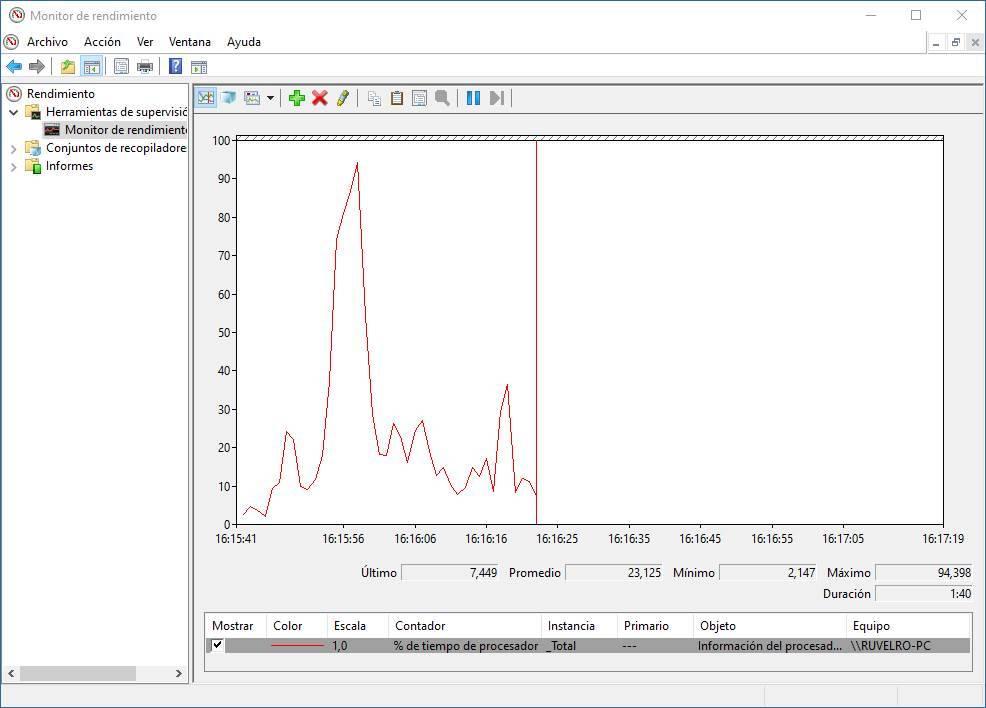
Al usar esta aplicación vamos a poder acceder a diferentes datos sobre el rendimiento del sistema en tiempo real. Dispondremos de datos como la cantidad de CPU utilizada, al que se puede añadir más contadores como la energía utilizada, el uso del disco, el tamaño del índice de búsqueda, entre otros. Es por ello que estamos ante una aplicación que nos va ayudar a diagnosticar cualquier problema que pueda ser debido a un consumo excesivo y sin necesidad de recurrir a ninguna aplicación externa.
Herramienta de diagnóstico de DirectX
Hablamos ahora de una útil herramienta que nos va servir para recopilar información sobre una amplia variedad de dispositivos multimedia. Con ello nos permite solucionar problemas que se encuentren relacionados con el audio y vídeo en librerías DirectX. De esta forma se convierte en un elemento importante para aquellos utilizan el PC para tareas relacionadas con los vídeos o los videojuegos.
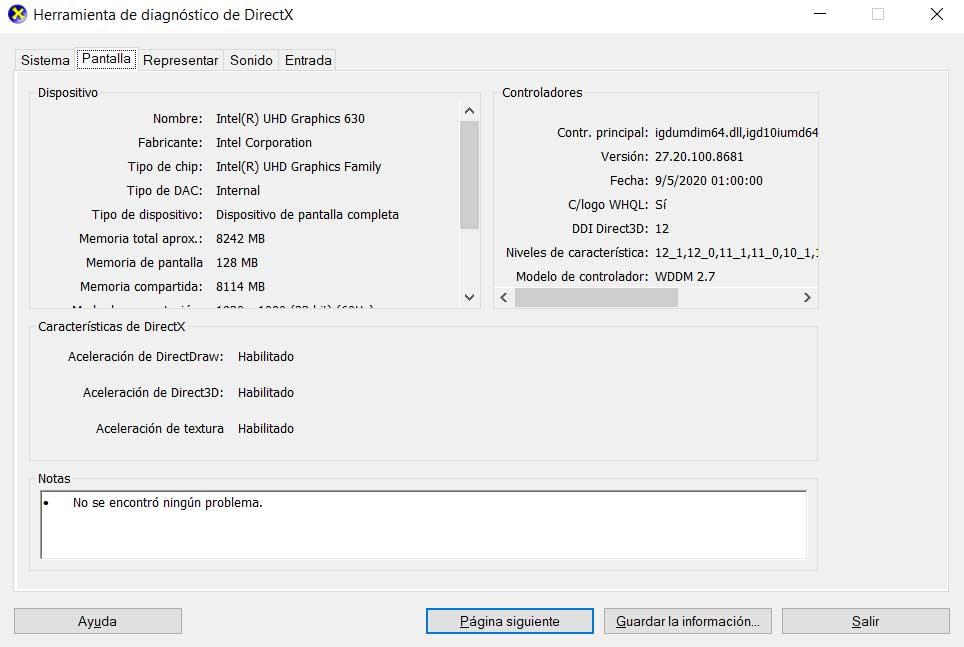
DiretX se encarga de integrar actualizaciones tanto de rendimiento como de seguridad para que podamos ajustar nuestro contenido multimedia de forma ópitma. Esta aplicación se encarga de generar un archivo de informe de texto DxDiag. En este archivo encontraremos todo tipo de información detallada acerca del sonido, los gráficos y otros dispositivos de nuestro equipo. Además, la herramienta puede ayudarnos a determinar si los controladores de nuestro equipo están actualizados.
Para ejecutarlo, solo será necesario pulsar el atajo de teclado Windows + R y nos aparecerá el comando Ejecutar. Aquí debemos de escribir dxdiag y pulsar Enter o en el botón de Aceptar.
Diagnóstico de memoria
Windows 10 también cuenta con su propia herramienta para poder diagnosticar y verificar el estado en que se encuentra la memoria RAM de nuestro ordenador. Esta aplicación se llama Windows Memory Diagnostic o Diagnóstico de memoria y para poder ejecutarla es necesario reiniciar el equipo, por lo que es fundamental que tengamos todo el trabajo guardado en caso de usarla.

Al reiniciar el equipo, la herramienta comprueba el estado de salud de la RAM antes de que el sistema operativo y los programas arranquen y se carguen en la memoria. El programa se aprovecha de la cantidad mínima RAM que en ese momento se encuentra ejecutada para testear toda la que se encuentra disponible en su totalidad al estar libre de uso.
Para comenzar a utilizar el Diagnóstico de memoria, basta con pulsar el atajo de teclado Windows + R para que aparezca el comando Ejecutar. Posteriormente escribimos mdsched y pulsamos “Enter” o en el botón de “Aceptar”.
Monitor de recursos
Otra de las herramientas que incluye Windows 10 y que pasan desapercibidas para la mayor parte de los usuarios, pero que puede servirnos de gran utilidad, es el Monitor de recursos. Con él podemos realizar análisis como Procesos, Hyper-V, Datos .NET, Puertos RAS, Bluetooth, Registro de eventos, ReFS y Eventos globales, entre otros.
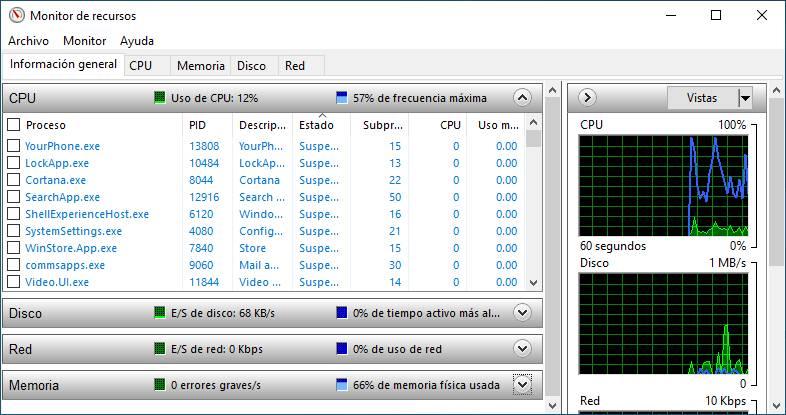
Al usar el Monitor de recursos podemos acceder a detalles en tiempo real sobre el uso y distribución de recursos del sistema como Información general, CPU, Memoria RAM, Discos duros y Red. Su uso nos va permitir saber si tenemos errores importantes en la memoria, la CPU, la velocidad del disco duro o problemas con la conexión a Internet.
Para poder ejecutarlo, basta con escribir monitor de rendimiento en la barra de búsqueda del menú de Inicio e iniciar la aplicación.
Aplicaciones para hacer diagnóstico del PC
Junto con las herramientas propias del sistema también podemos echar mano de aplicaciones desarrolladas por terceros con las que poder hacer un diagnóstico del hardware de nuestro sistema.
HWiNFO64, capaz de leer todos los sensores instalados
Esta aplicación nos va permitir analizar, monitorizar y diagnosticar los diferentes elementos de hardware del que se compone nuestro PC. Con los datos recopilados podemos comprobar de primera mano si todo funciona como debería. Y es que no solo es capaz de leer todos los sensores de los componentes que tenemos instalados, sino que también no va mostrar una representación gráfica de todos ellos.
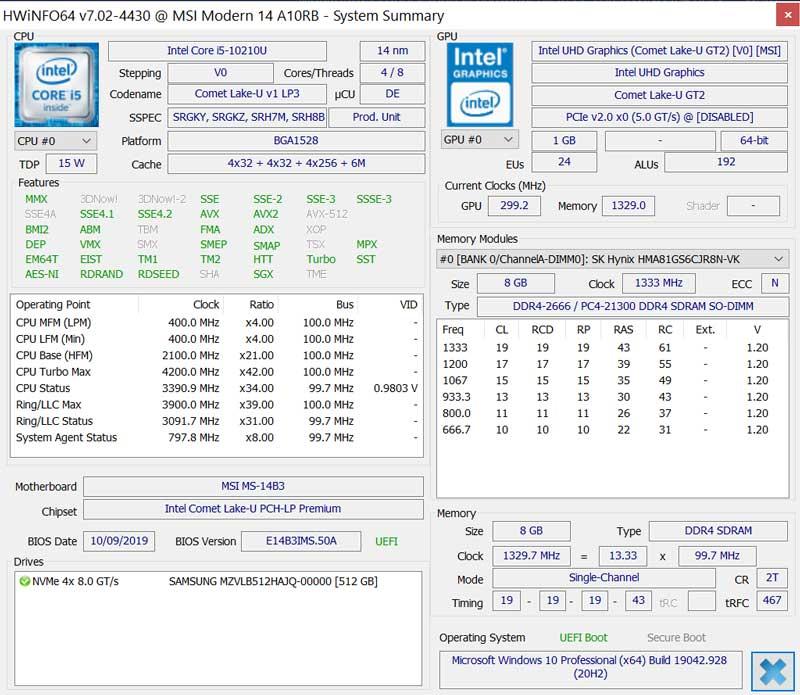
Sin duda una herramienta de gran utilidad mostrando una descripción profunda de todos nuestros componentes, monitorizando los datos en tiempo real, permitiendo predecir los posibles fallos que pueden padecer. Junto con la detección de errores también podemos obtener un registro de todas sus herramientas, permitiendo exportarlo en diferentes formatos como XML, CSV, entre otros.
HWiNFO64 es un programa gratuito que podemos descargar tanto en versión con instalación como en versión portable desde su página web.
HE – Hardware Read & Write Utility, verifica la información completa del hardware
Nos encontramos ahora con una herramienta avanzada de diagnóstico del sistema para Windows. Es muy liviana y su propósito es ayudarnos a verificar una información completa sobre todo el hardware de nuestro ordenador. Con ella obtendremos detalles sobre el procesador, memoria, pantalla, almacenamiento, USB, PCI, sistema operativo, etc. Por ello es especialmente indicado para pruebas de rendimiento y realizar diagnósticos.
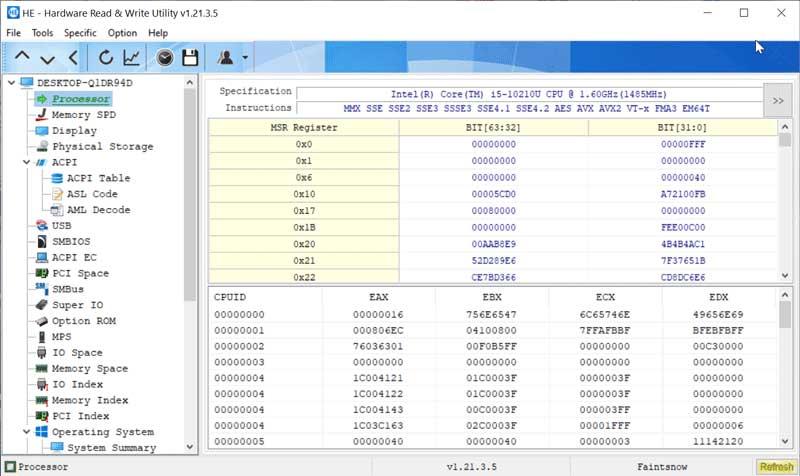
El programa nos va permitir recopilar información sobre el procesador y generar informes detallados sobre cualquier proceso y de esta forma comprobar los diagnósticos realizados. Su capacidad para destripar todos los componentes del equipo es espectacular.
HE- Hardware Read & Write Utility es una aplicación gratuita y liviana que podemos descargar pulsando aquí.
JScreenFix, ayuda a detectar problemas de píxeles bloqueados en el monitor
En esta ocasión hablamos de una aplicación web que se va encargar de detectar problemas de píxeles bloqueados en nuestro monitor. Es adecuado tanto para pantalla OLED como LCD. Los píxeles bloqueados son un punto de color brillante que no se actualiza cuando cambian los píxeles colindantes, y se notan más cuando el resto de la pantalla es negra. De esta forma, JScreenFix nos va ayudar a reparar píxeles bloqueados en menos de 10 minutos.
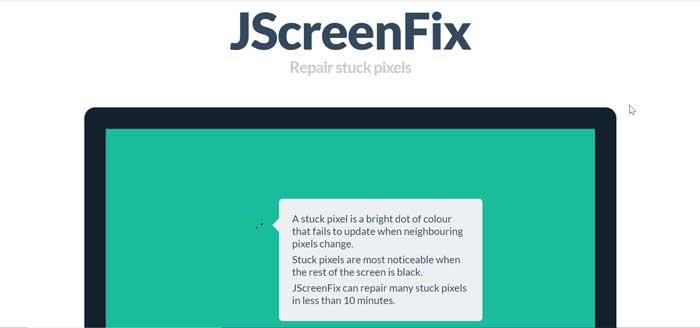
Aunque no es una herramienta infalible pues a veces el píxel bloqueado se atasca para siempre debido a un fallo de la pantalla, siempre se puede probar, al tratarse de una herramienta gratuita. Para comenzar a usarla solo será necesario acceder a su página web pinchando en este enlace.
CrystalDiskInfo, descubre problemas en nuestro HDD o SSD
Esta aplicación se va encargar de descubrir problemas en nuestro disco duro mecánico o SSD. Se encarga de ofrecernos una visión general y completa del estado de nuestra unidad de almacenamiento. Para ello nos muestra detalles como la temperatura, el tiempo de actividad, las tasas de errores, etc. Y es que si por algo puede deteriorarse nuestro disco duro es por alta carga de temperatura a la que los sometemos diariamente, ya que una alta temperatura puede ocasionar daños en el mismo.
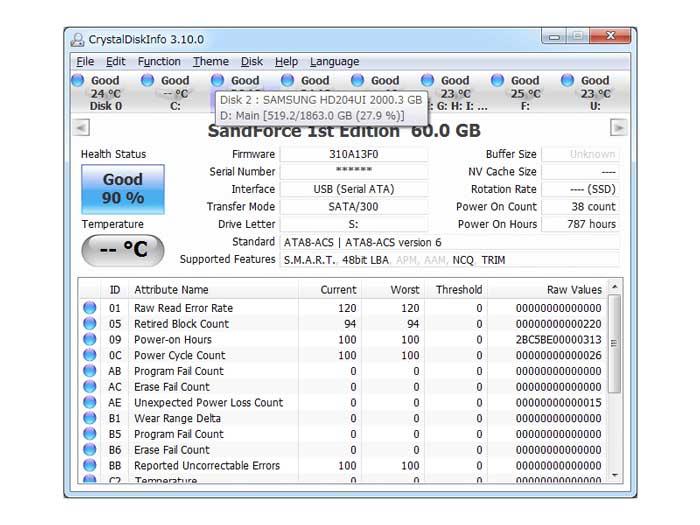
Esta herramienta potente y simple nos ayudará a saber y localizar los errores de nuestro disco duro, proporcionando datos que se encuentran segundo plano como el firmware, estándares o características soportadas. Lo podemos descargar de forma gratuita desde aquí.
Fuente: SoftZone https://ift.tt/3wzzlxp Autor: Fran Castañeda
.png)
